1. 想要实现,”返回顶部”永远位于页面的右下角。需要用到position函数。CSS:层叠样式表。用到了分层的功能。
position:fixed; 永远固定在一个地方。
<!DOCTYPE html>
<html lang="en">
<head><meta charset="UTF-8"><title>Title</title>
</head>
<body><div style="width:50px;height:50px;background-color:black;color:white;position:fixed;bottom:20px;right:20px;">返回顶部</div><div style="height:5000px;background-color:#dddddd;"></div>
</body>
</html>
运行结果:总是位于页面的右下角
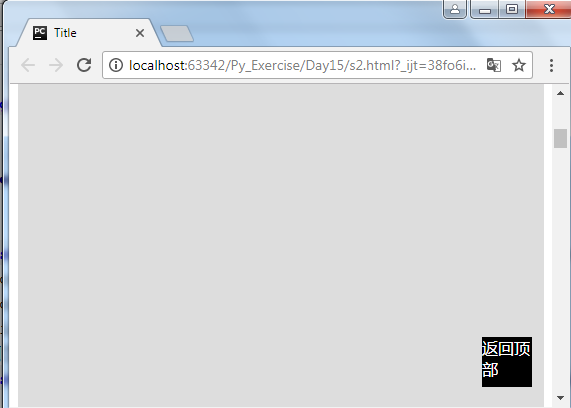
2. margin-top:52px; 让它离上面是52px,这样两层就没有重叠的部分了,有了2px的间距,文字就能正常显示了。
<!DOCTYPE html>
<html lang="en">
<head><meta charset="UTF-8"><title>Title</title><style>.pg-header{background-color:#FF83FA;height:50px;position:fixed;top:0px;left:0px;right:0px;}.pg-body{background-color:#dddddd;height:5000px;margin-top:52px;}</style>
</head>
<body><div class="pg-header">头部</div><div class="pg-body">内容</div>
</body>
</html>
运行效果:
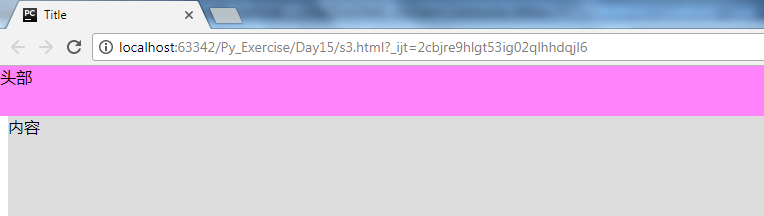
3. 插播:
margin:0 auto; 是设置对象四边的外延边距,被称为外补丁或外边距。指的是:上下=0; 左右自动居中。
text-align:center 是规定元素中的文本的水平对齐方式。
<!DOCTYPE html>
<html lang="en">
<head><meta charset="UTF-8"><title>Title</title>
</head>
<body><div style="position:relative;width:500px;height:400px;border:1px solid red;margin:0 auto;"></div>
</body>
</html>
运行结果:
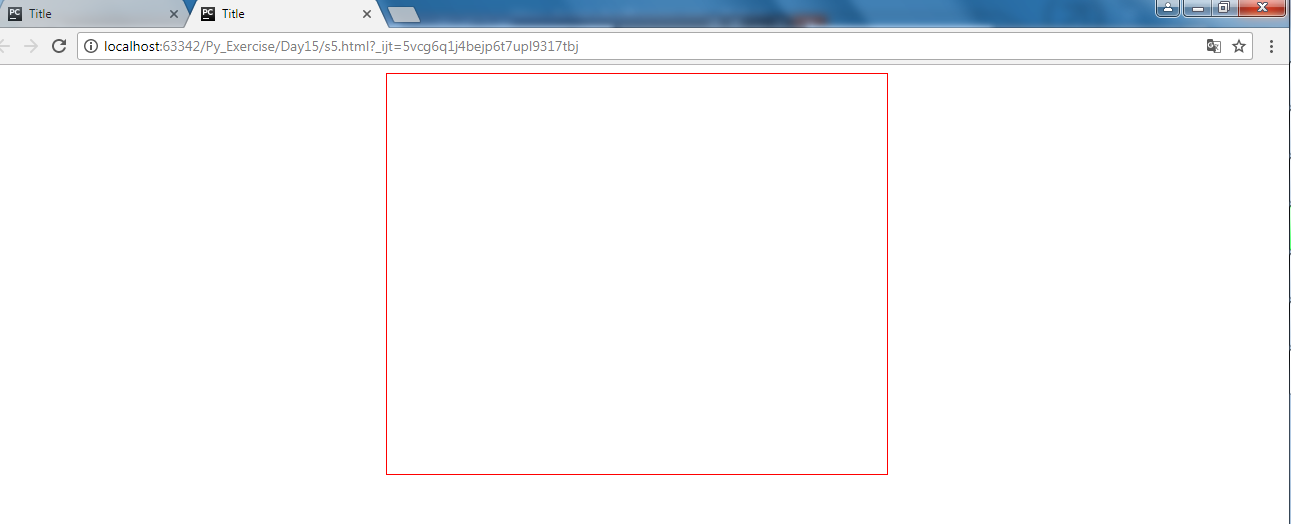
关于height与line-height的说明:
line-height是行高,height就是高,通常height是对于某个框架或者图片来弄的,line-height用于文字。
如果要实际效果你可以写一段文字,分好几行,然后对它做line-height属性,就会注意到变化了。
比如:
<div >abc<br/>abc<br/>abc<br/>abc<br/>abc<br/></div>
调整20px这个值,行间距就会发生变化
另外,line-height和height组合到一块儿,还有一种效果,就是如果把它们的值设置的一样了,文字就会在垂直方向居中。
<!DOCTYPE html>
<html lang="en"><head><meta charset="utf-8"/>
</head><body><div style="height:200px;width:200px;line-height:100px;background-color:#dddddd;">abc<br/>abc<br/></div>
</body>
</html>
运行结果:所以如果设置行间距=height的话,就把屏幕一劈两半,达到了垂直居中的效果了。
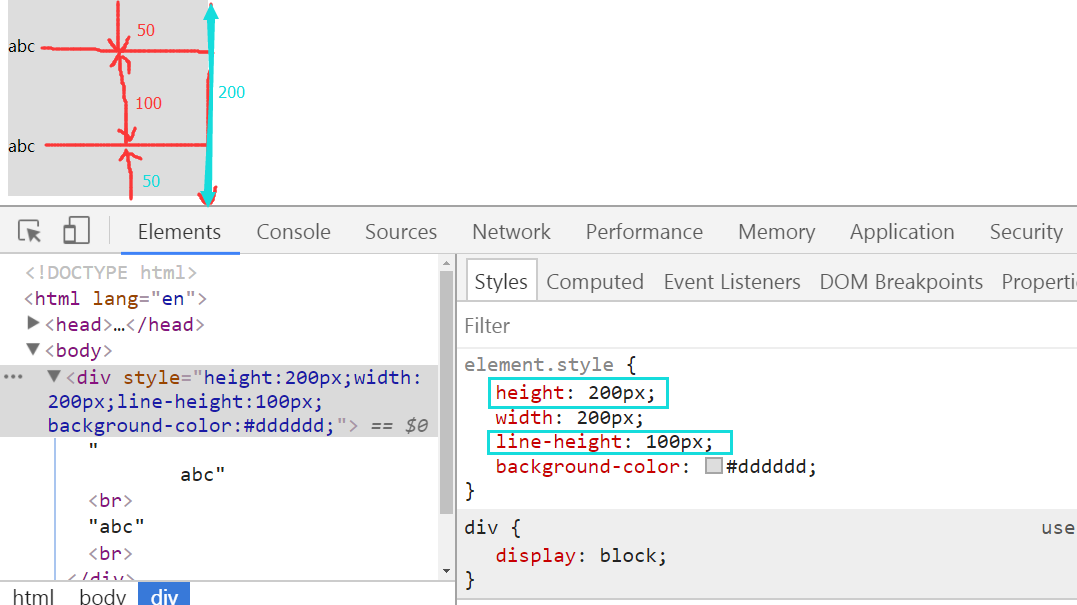
最终总结:
height:100px; line-height:100px;-----------实现了垂直居中。
text-align:center;-----------实现了文字的水平居中。
<!DOCTYPE html>
<html lang="en">
<head><meta charset="utf-8">
</head>
<body><div style="width:200px;height:200px;background-color:#dddddd;position:relative;"><div style="width:100px;background-color:red;position:absolute;left:50px;right:50px;top:50px;bottom:50px;height:100px;line-height:100px;text-align:center;">中中中</div></div>
</body>
</html>
效果图:
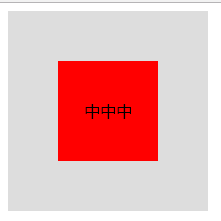
4. relative+absolute:
relative单独存在的时候没有任何意义。
<div style="position:absolute; top:0; left:0;"></div> 放在父类标签的某个位置。
left:0可以改成left:-15px; 这样就会位于父类的左边的外面。不一定非要位于父类的里面。只不过是以父类作为参照位置罢了。
定义了position:absolute以后;就可以定义 left:0; right:0; bottom:0; top:0 这四个属性了。
<!DOCTYPE html>
<html lang="en">
<head><meta charset="UTF-8"><title>Title</title>
</head>
<body><div style="position:relative;width:500px;height:150px;border:1px solid red;margin:0 auto;"><div style="position:absolute;left:0;bottom:0;width:50px;height:50px;background-color:black;"></div></div><div style="position:relative;width:500px;height:150px;border:1px solid red;margin:0 auto;"><div style="position:absolute;right:0;bottom:0;width:50px;height:50px;background-color:black;"></div></div><div style="position:relative;width:500px;height:150px;border:1px solid red;margin:0 auto;"><div style="position:absolute;right:0;top:0;width:50px;height:50px;background-color:black;"></div></div>
</body>
</html>
运行结果:
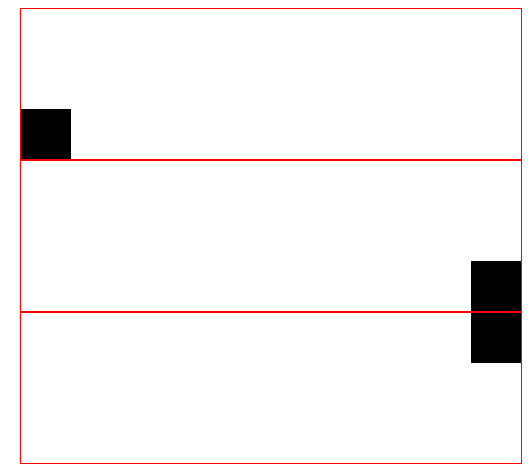
5. 用三层实现弹窗的效果:
可以说3层是并列关系:
第1层,正常设置就可以了。
第2层和第3层是漂层,所以需要设置position:fixed,为了控制哪一层在最上面,还需要设置Z-index。为了能看到效果,第2层还需要设置opacity,否则会把第1层档得严严实实。
opacity:0.3; 0.3----1直接,设置当前的透明度。opacity是不透明,暧昧的意思。
Z-index: 谁的这个值大,谁就在上面。
fixed之后,相当于漂起来了,就无法通过margin:0 auto 设置居中了。
定义了 position:fixed 以后,必须定义上下左右中的至少两项,否则不知道漂在哪个位置。
<!DOCTYPE html>
<html lang="en">
<head><meta charset="UTF-8"><title>Title</title>
</head>
<body><div style="z-index:10;position:fixed;top:50%;left:50%;background-color:white;height:400px;width:500px;"></div><div style="position:fixed;z-index:9;background-color:black;top:0;bottom:0;left:0;right:0;opacity:0.5;"></div><div style="height:5000px;background-color:green;">sss</div>
</body>
</html>
运行结果:以左上角为参考点,50%-50%居中了。
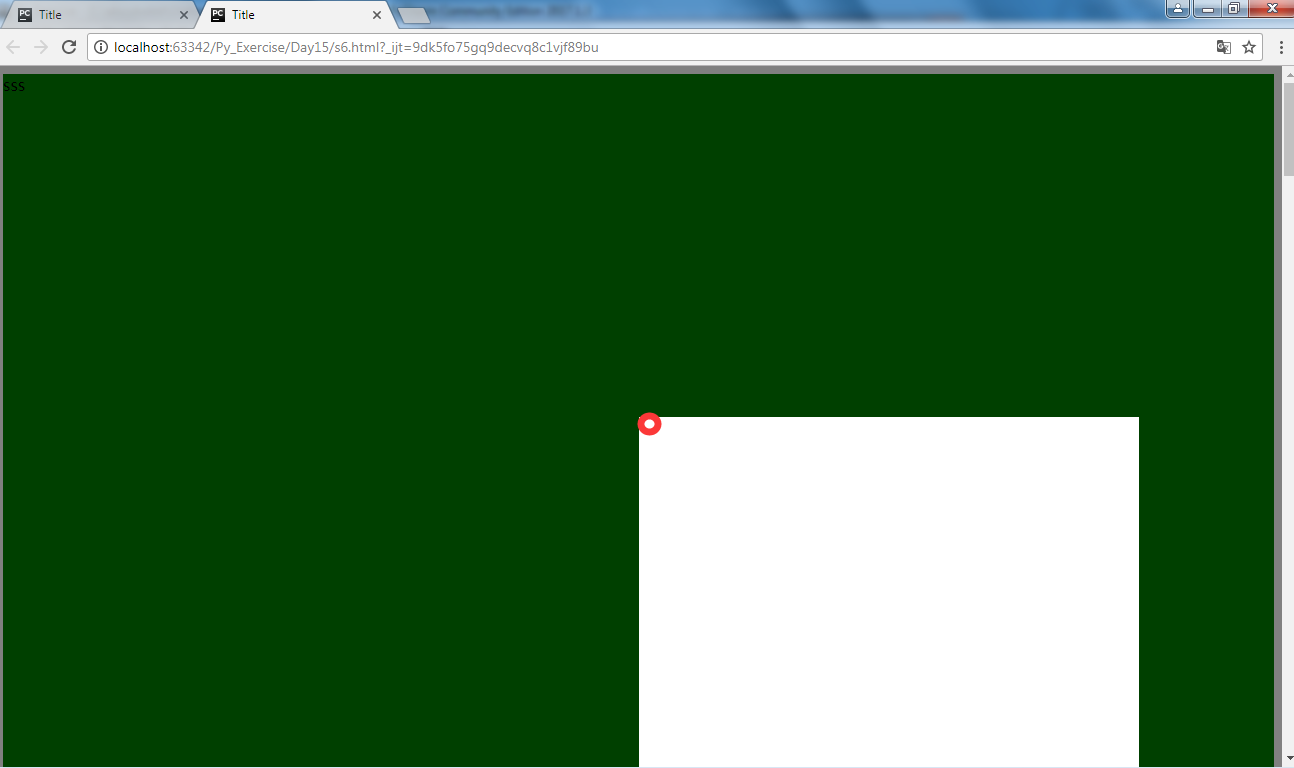
6. 加上 margin-left:-250px; margin-top:-200px; 回到中间了。
<!DOCTYPE html>
<html lang="en">
<head><meta charset="UTF-8"><title>Title</title>
</head>
<body><div style="z-index:10;position:fixed;top:50%;left:50%;margin-left:-250px;margin-top:-200px;background-color:white;height:400px;width:500px;"></div><div style="position:fixed;z-index:9;background-color:black;top:0;bottom:0;left:0;right:0;opacity:0.5;"></div>
<div style="height:5000px;background-color:green;">sss</div>
</body>
</html>
运行结果:
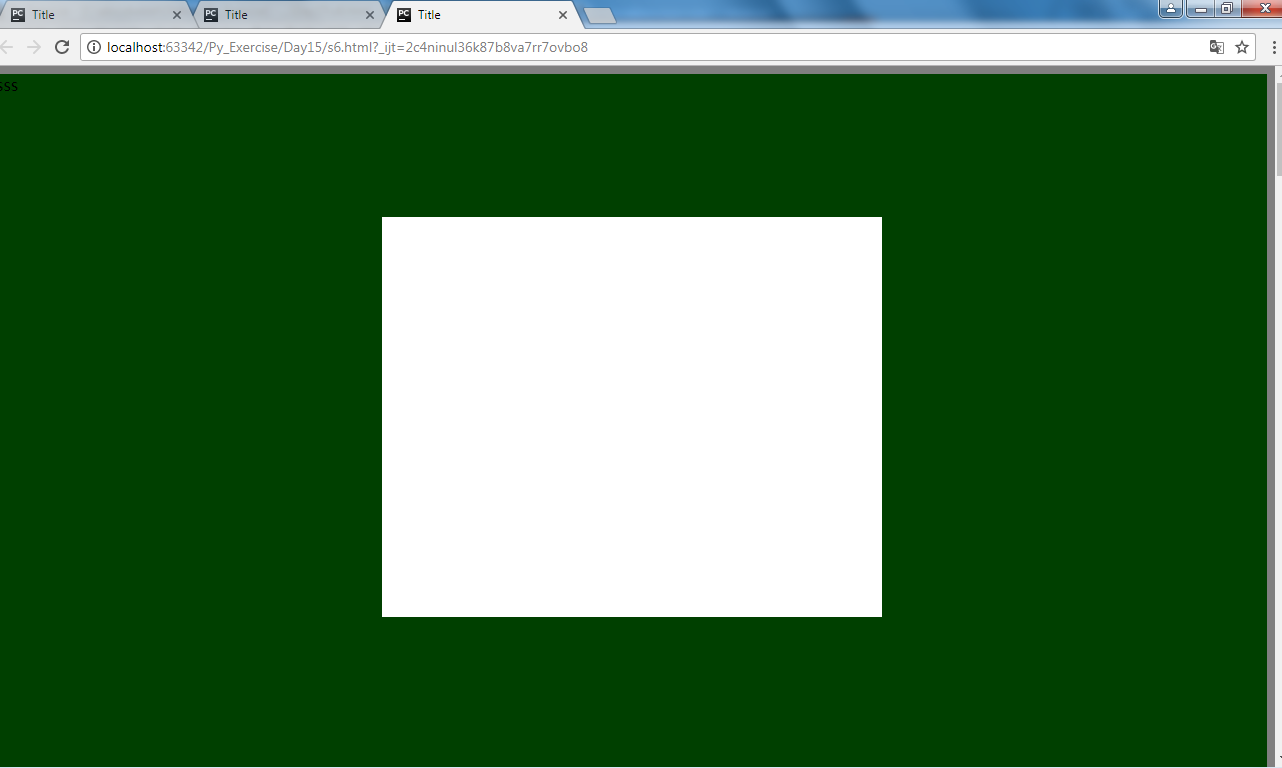
7. display:none 的勾选和不勾选,就能实现折层的出现和不出现。
<!DOCTYPE html>
<html lang="en">
<head><meta charset="UTF-8"><title>Title</title>
</head>
<body><div style="display:none;z-index:10;position:fixed;top:50%;left:50%;margin-left:-250px;margin-top:-200px;background-color:white;height:400px;width:500px;"><input type="text"/><input type="text"/></div><div style="position:fixed;z-index:9;background-color:black;top:0;bottom:0;left:0;right:0;opacity:0.5;"></div><div style="height:5000px;background-color:green;">sss</div>
</body>
</html>
运行结果:
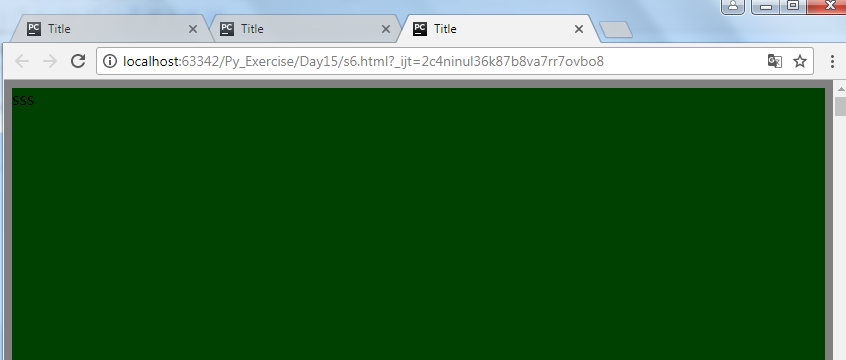
(C语言实现))

)








(C语言实现))
之算法基础)

)


位置对程序的影响,)

